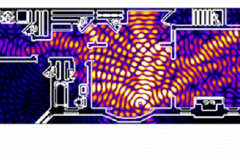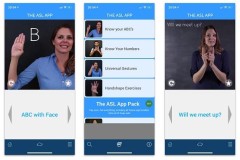Quá trình bật Router lâu dài, khả năng bộ phát Wifi bị lỗi xảy ra là rất cao. Khi bộ phát Wifi bị lỗi người dùng sẽ không thể sử dụng Internet cho dù đường truyền vẫn bình thường. Vậy cách sửa lỗi Wireless Router, bộ phát Wifi bị lỗi như thế nào? Hãy tham khảo ngay những thủ thuật sau.
Nếu lỗi WiFi thường gặp và cách khắc phục đến từ đường truyền Internet thì ngược lại, bộ phát WiFi bị lỗi là vấn đề của phần cứng. Những lỗi WiFi thường gặp có thể được khắc phục đơn giản theo các thủ thuật đã được chúng tôi hướng dẫn. Còn với lỗi Wireless Router, bộ phát WiFi bị lỗi thì nghiêm trọng hơn, rất có thể người dùng sẽ phải đổi Router mới nếu gặp tình trạng này. Một mẹo nhỏ của chúng tôi để phân biệt lỗi WiFi thường gặp và cách khắc phục với lỗi Router là bạn hãy thử cắm thẳng dây mạng vào laptop, máy tính để thử. Nếu đường truyền Internet vẫn sử dụng bình thường khi cắm dây mạng vào máy tính thì chứng tỏ Router của bạn đã gặp vấn đề. Vậy làm sao để phân biệt bộ phát WiFi lỗi do đâu, và làm thế nào để sửa lỗi Wireless Router, bộ phát Wifi bị lỗi. Đừng lo, Taimien phi.vn sẽ liệt kê toàn bộ những nguyên nhân và cách sửa lỗi Wireless Router, bộ phát Wifi bị lỗi cho các bạn.
1. Khởi động lại modem để sửa lỗi Wireless Router, bộ phát Wifi bị lỗi.
Điều đầu tiên người dùng cần làm khi thấy kết nối Internet bị ngừng đột ngột đó là khởi động lại Modem. Thông thường modem được sử dụng với tần suất liên tục nên việc xảy ra xung đột khiến Wireless Router không có mạng xảy ra thường xuyên. Để sửa lỗi Wireless Router các bạn hãy khởi động lại Modem bằng cách nhấn nút Power và mở lại.
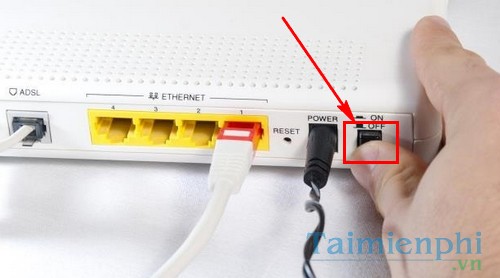
Khi khởi động lại modem, các bạn cần đăng nhập modem wifi để thiết lập lại tên và password mạng wifi của mình, hầu hết các tài khoản, pass đăng nhập modem wifi mặc định là admin, admin
2. Kiểm tra nhiệt độ modem để sửa lỗi Wireless Router, bộ phát Wifi bị lỗi.
Nhiệt độ cao cũng là nguyên nhân khiến Modem bị lỗi. Các bạn có thể kiểm tra nhanh bằng cách cầm modem để xem nhiệt độ. Nếu modem quá nóng hãy rút toàn bộ ổ điện modem cũng như dây cable mạng. Để modem nghỉ trong khoảng 15 đến 30 phút. Sau đó bật Wireless Router và kết nối mạng.

3. Kiểm tra cable mạng sửa lỗi Wireless Router, bộ phát Wifi bị lỗi
Một nguyên nhân khác dẫn tới mạng Internet có vấn đề là do dây cable mạng. Đường dây cable sử dụng lâu ngày có thể bị đứt và ảnh hưởng đến tốc độ cũng như khả năng truyền tải Internet. Vì thế các bạn nên kiểm tra dây mạng xem có bị đứt ở phần nào hay không. Nếu đứt hãy thay dây cable mạng mới để khắc phục lỗi Wireless Router, bộ phát Wifi bị lỗi.

4. Xem lại vị trí, ăng ten của Wireless Router
Vị trí đặt Wireless Router, bộ phát Wifi hay chiều hướng của ăng ten cũng tác động đến đường truyền. Các bạn nên đặt Wireless Router ở vị trí thoáng, tránh đặt sát mép tường hay trong phòng kín sẽ ảnh hưởng đến độ phủ sóng của WiFi. Các kim loại lớn hoặc thiết bị truyền phát khác cũng có thể ảnh hưởng đến khả năng phát WiFi.

5. Reset Router để sửa lỗi Wireless Router, bộ phát Wifi bị lỗi
Cuối cùng nếu những cách trên không đem lại hiệu quả, các bạn nên Reset Wireless Router của mình. Hầu hết các loại Router đều có nút Reset được đặt ẩn phía trong. Bạn phải sử dụng một chiếc gim hoặc que tăm bé để chọc vào lỗ Reset đằng sau Modem. Nhấn giữ trong khoảng 5 giây để Router khởi động lại, khi thấy đèn Power nháy là lúc Router đã được khởi động lại. Bạn chỉ cần rút gim ra và cài đặt lại cấu hình trên máy tính.

Thực hiện 5 cách sửa lỗi Wireless Router, bộ phát Wifi bị lỗi trên đây, bạn sẽ khắc phục hoàn toàn lỗi trên Router. Nếu vấn đề không được giải quyết thì khả năng cao Router đã bị hỏng, bạn có thể mang đi bảo hành hoặc mua Wireless Router mới.
Trong cách thứ 5, sau khi reset người dùng cần phải cài đặt cấu hình WiFi để tiếp tục sử dụng Internet. Chỉ cần thực hiện đơn giản theo cách cài đặt cấu hình WiFi các bạn sẽ có một địa chỉ WiFi hoàn toàn mới. Trong hướng dẫn cài đặt cấu hình WiFi có phần tạo tên tài khoản và mật khẩu WiFi, vì vậy các bạn nên đặt mật khẩu để bảo vệ đường truyền của mình. Quá nhiều người truy cập WiFi sẽ làm tốc độ Internet chậm và giật lag.
Để bảo mật đường wifi của mình, các bạn nên thường xuyên đổi mật khẩu wifi, thay pass wifi bằng những mật khẩu thật khó nhé, cách đổi mật khẩu wifi với các loại modem khác nhau đã được chúng tôi hướng dẫn chi tiết.